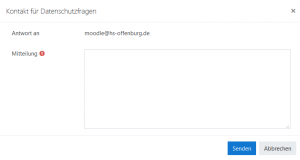Datenanfrage stellen: Unterschied zwischen den Versionen
Aus MoodleDocs
K (Ghillenb verschob die Seite admin/tool/dataprivacy/createdatarequest nach Datenanfrage stellen) |
|||
| (2 dazwischenliegende Versionen desselben Benutzers werden nicht angezeigt) | |||
| Zeile 1: | Zeile 1: | ||
{{Datenschutz}} | {{Datenschutz}} | ||
= | ==Überblick== | ||
Dieses Formular bietet die Möglichkeit, Kontakt mit dem Datenschutzverantwortlichen aufzunehmen und eine Datenanfrage gemäß der [[DSGVO]] zu stellen. | |||
Der Zugriff auf die Seite erfolgt über den Link ''Profil'' im Nutzermenü rechts oben: Klicken Sie in Ihrem Profil im Bereich ''Datenschutz und Richtlinien'' auf den Link ''Datenanfragen'' und dann auf den Button ''Neue Anfrage''. | |||
[[File:datenschutzanfrage.png|thumb|Datenschutzanfrage stellen]] | |||
==Typ== | |||
* Export | Im Formular können Sie den Typ der Anfrage auswählen: | ||
* | * Export aller meiner gespeicherten persönlichen Daten | ||
* Löschen aller über mich gespeicherten persönlichen Daten | |||
= | ==Kommentare== | ||
In diesem Textfeld können Sie Ihre Anfrage erklären oder eine Begründung angeben. Das Feld ist optional. | |||
= Siehe auch= | = Siehe auch= | ||
Aktuelle Version vom 23. Juli 2018, 11:27 Uhr
Überblick
Dieses Formular bietet die Möglichkeit, Kontakt mit dem Datenschutzverantwortlichen aufzunehmen und eine Datenanfrage gemäß der DSGVO zu stellen.
Der Zugriff auf die Seite erfolgt über den Link Profil im Nutzermenü rechts oben: Klicken Sie in Ihrem Profil im Bereich Datenschutz und Richtlinien auf den Link Datenanfragen und dann auf den Button Neue Anfrage.
Typ
Im Formular können Sie den Typ der Anfrage auswählen:
- Export aller meiner gespeicherten persönlichen Daten
- Löschen aller über mich gespeicherten persönlichen Daten
Kommentare
In diesem Textfeld können Sie Ihre Anfrage erklären oder eine Begründung angeben. Das Feld ist optional.